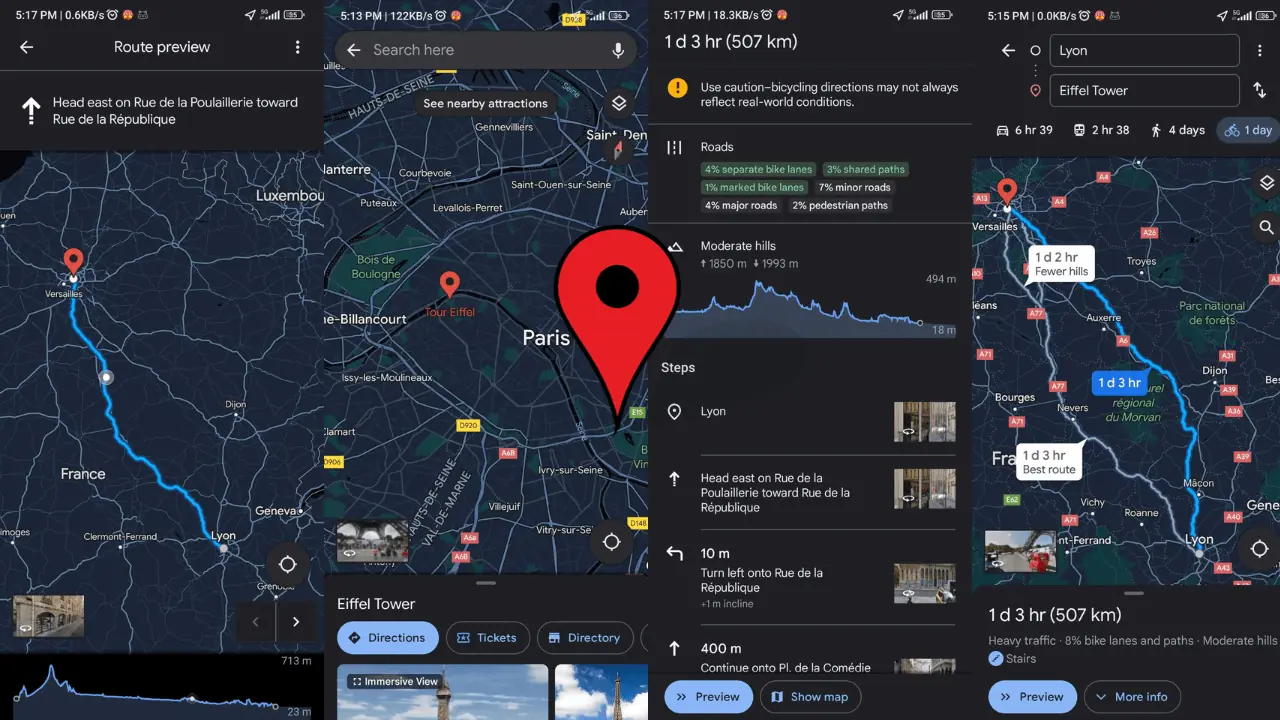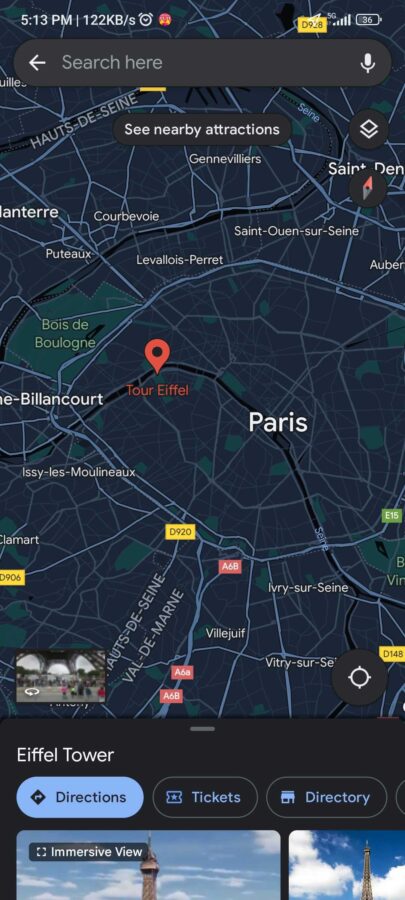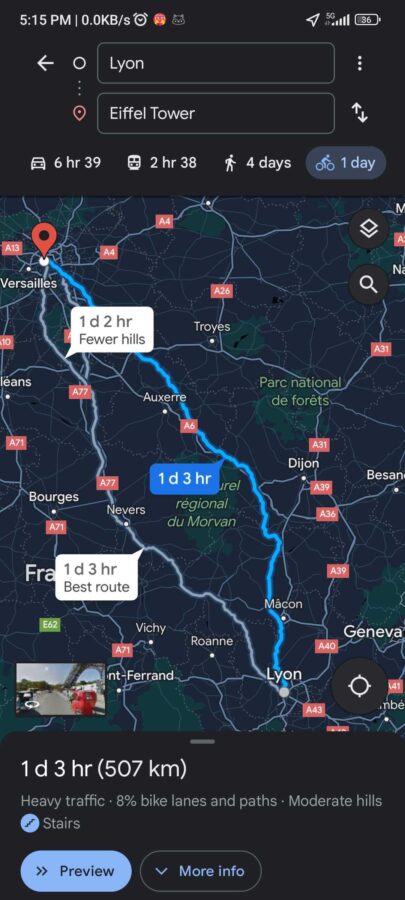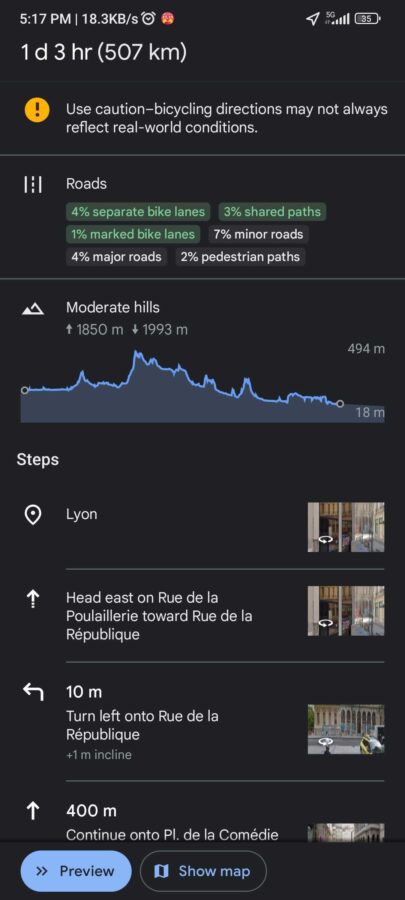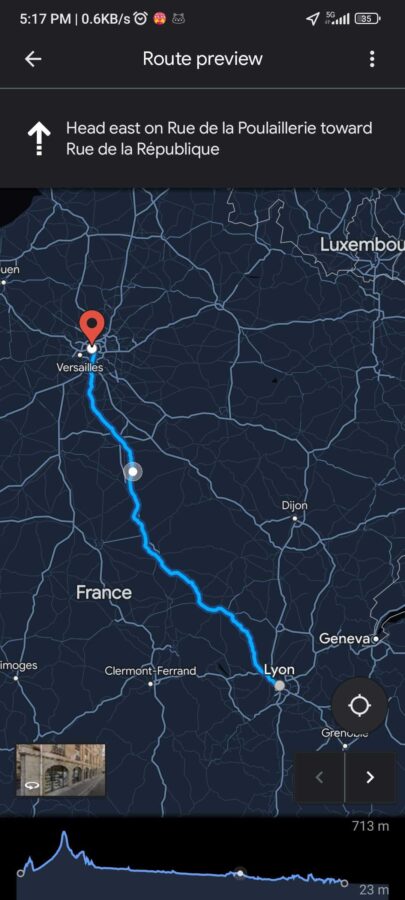Google Maps: Cómo encontrar la ruta más plana [fácil]
3 minuto. leer
Publicado el
Lea nuestra página de divulgación para descubrir cómo puede ayudar a MSPoweruser a sostener el equipo editorial. Leer más
Como escritor experimentado en tecnología y explorador apasionado, a menudo he probado las capacidades de Google Maps, especialmente cuando se trata de encontrar las rutas más convenientes para diferentes necesidades.
Hoy me centraré en una función específica, aunque muy buscada, de Google Maps: encontrar la ruta más plana. Esto es particularmente útil para ciclistas, corredores o cualquiera que busque evitar terrenos montañosos para disfrutar de un viaje más tranquilo.
Descubramos cómo puedes utilizar Google Maps para encontrar la ruta más plana, combinando mi experiencia personal con las últimas funciones de esta aplicación.
¿Por qué necesitas encontrar la ruta más plana?
La necesidad de encontrar la ruta más plana es más que una preferencia, a veces es una necesidad. Los ciclistas y corredores, por ejemplo, suelen buscar rutas planas para evitar subidas extenuantes y garantizar un entrenamiento más consistente. Para los conductores, una ruta más plana puede significar una mejor eficiencia de combustible y una conducción más suave. Google Maps, famoso por sus datos cartográficos detallados y precisos, está perfectamente equipado para ayudar en esta tarea.
Cómo encontrar la ruta más plana en Google Maps
1. Abre Google Maps: Inicie Google Maps en su dispositivo. Es fundamental tener la última versión de la aplicación para acceder a todas las funciones más nuevas.
2. Establece tu destino: Introduzca su destino en la barra de búsqueda. Podría ser una dirección, un punto de referencia o un área general.
3. Elige tu modo de transporte: Seleccione el modo de transporte que se adapte a su viaje. La función de ruta más plana es particularmente útil para los ciclistas, por lo que es posible que desees elegir la opción de ciclismo.
4. Inspeccionar las opciones de ruta.: Una vez que haya ingresado su destino y seleccionado su modo de transporte, Google Maps presentará varias rutas. Aquí, debe buscar las opciones de ruta que ofrezcan la menor elevación.
5. Verifique el perfil de elevación.: Google Maps proporciona un perfil de elevación para rutas ciclistas. Haga clic en Más información para ver la elevación de cada ruta. Esta función le permite ver los cambios de elevación a lo largo de la ruta, lo que le ayuda a elegir el camino más plano posible.
6. Selecciona e inicia la navegación.: Después de comparar los perfiles de elevación de diferentes rutas, seleccione la que mejor se ajuste a sus criterios de planitud. Luego, simplemente inicia tu navegación.
Consejos Adicionales
- Actualiza Google Maps periódicamente: Google Maps está en constante evolución. Las actualizaciones periódicas significan acceso a las últimas funciones y mejoras.
- Utilice Street View para verlo más de cerca: si no está seguro acerca de una ruta, utilice Google Maps Street View para tener una idea del terreno.
- Combinar con características meteorológicas y de tráfico.: Para un viaje aún más fluido, combine la función de ruta más plana con actualizaciones del clima y el tráfico en Google Maps.
- La retroalimentación es clave: Si encuentra discrepancias en los datos de elevación de la ruta, utilice la opción de comentarios en Google Maps para informarlo. Esto ayuda a mejorar la aplicación para todos.
Recursos útiles:
- Cómo quitar etiquetas de Google Maps
- Cómo arreglar Google Street View si no funciona
- Cómo encontrar el punto medio en Google Maps
Encontrar la ruta más plana no es difícil
Encontrar la ruta más plana en Google Maps es un proceso sencillo que puede mejorar significativamente su experiencia de viaje, ya sea que esté en bicicleta, corriendo o conduciendo. Siguiendo estos pasos y consejos podrás aprovechar al máximo tus viajes, evitando subidas innecesarias y disfrutando de paseos más tranquilos.